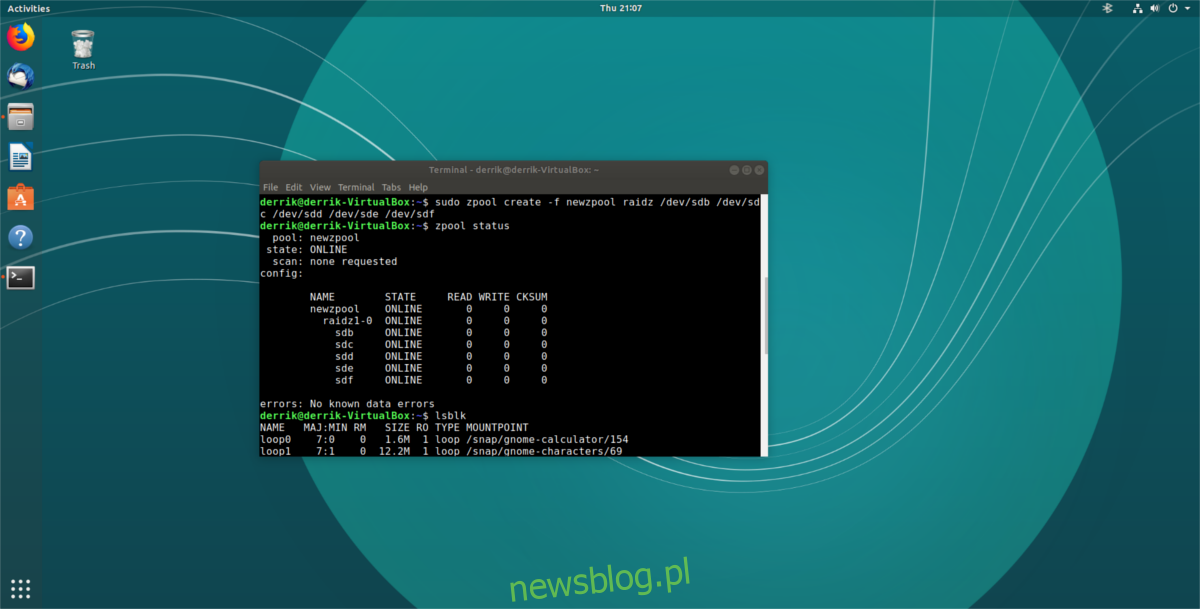System plików ZFS jest niezwykle popularny. W rezultacie wiele firm przysięga na to i używa go do przechowywania bilionów bajtów danych. Pomimo jego popularności użytkownicy Linuksa nie będą mogli cieszyć się nim po wyjęciu z pudełka. Zamiast tego osoby, które chcą go sprawdzić i używać jako podstawowego systemu plików, będą musiały go zainstalować.
Instalowanie ZFS różni się nieco od innych systemów plików i, w zależności od tego, z czego korzystasz, może wymagać trochę wiedzy. Jeśli jesteś nowy w tym systemie plików, najlepiej wybrać trasę Ubuntu. Począwszy od Ubuntu 16.04, Canonical bardzo ułatwia rozpoczęcie pracy z ZFS. Co więcej, Ubuntu jest zdecydowanie najbezpieczniejszą implementacją ZFS w systemie Linux, z prostą konfiguracją i procesem kompilacji, o którym wiadomo, że jest bardzo niezawodny (podczas gdy inne dystrybucje Linuksa mają wysokie ryzyko zerwania ZFS).
Aby zainstalować system plików ZFS, przejdź do naszego szczegółowego przewodnika. Postępuj zgodnie z instrukcjami i dowiedz się, jak go uruchomić, zanim przejdziesz dalej z tym samouczkiem.
Uwaga: chociaż możliwe jest użycie ZFS na jednym dysku twardym, nie jest to dobry pomysł i prawdopodobnie przegapisz wszystkie funkcje, które sprawiają, że ten system plików jest świetny. Celem systemu plików jest tworzenie nadmiarowości poprzez rozciąganie danych na wiele dysków twardych. Zanim przejdziesz dalej, upewnij się, że masz więcej niż 1 dysk twardy dla ZFS.
Spis treści:
Skonfiguruj ZFS
System plików ZFS działa na zasadzie łączenia wielu różnych dysków twardych w jedno duże centrum przechowywania. Brzmi to zbyt skomplikowanie i tak jest. Rezultatem jest jednak lepsze miejsce do przechowywania i dużo więcej miejsca.
Tworzenie nowego systemu plików ZFS jest nieco bardziej złożone niż samo otwarcie edytora partycji Gparted. Zamiast tego będziesz musiał wchodzić z nim w interakcję na poziomie wiersza poleceń. W oknie terminala uruchom polecenie lsblk. Uruchomienie polecenia „list block” spowoduje wydrukowanie wszystkich dysków na komputerze z systemem Linux.
Przejdź przez i zdecyduj, których dysków twardych użyć w swojej puli Z, i zapamiętaj nazwy. W tym samouczku nasze trzy dyski w puli ZFS to / dev / sdb, / dev / sdc i / dev / sdd.
Następnie musisz całkowicie wyzerować dyski twarde wybrane dla puli Z, aby nie zawierały już żadnych danych. Używając polecenia dd, nadpisz każdy z dysków. To potrwa chwilę.
Uwaga: zmień / dev / sdX na identyfikator dysku znaleziony za pomocą polecenia lsblk (sdb itp.)
sudo dd if=/dev/zero of=/dev/sdX bs=8M
Po zakończeniu działania programu dd uruchom polecenie fdisk. Uruchomienie fdisk pokaże wiele informacji o dyskach twardych, w tym informacje o systemie plików każdego z nich. Przejrzyj odczyt i upewnij się, że żaden z wymazanych dysków nie ma systemu plików. Ten krok jest krytyczny, ponieważ ZFS nie używa tradycyjnego układu partycjonowania.
sudo fdisk -l
Jeśli odczyt fdisk wygląda dobrze, można bezpiecznie utworzyć nową pulę ZFS ZFS. Aby uzyskać podstawową konfigurację puli Z, wykonaj następujące czynności:

sudo zpool create -f newzpool /dev/sdb dev/sdc /dev/sdd
Podstawowa konfiguracja sprawi, że większość użytkowników zaspokoi ich potrzeby w zakresie przechowywania. Jednak ci, którzy cenią swoje dane i muszą je chronić, nie powinni korzystać z tak podstawowej konfiguracji. Zamiast tego rozważ utworzenie puli ZFS za pomocą RaidZ.
Używanie RaidZ w połączeniu z pulą ZFS zapewni nadmiarowość danych i wiele kopii zapasowych. Aby utworzyć pulę ZFS za pomocą RaidZ, uruchom:
sudo zpool create -f newzpool raidz /dev/sdb dev/sdc /dev/sdd
Aby dodać pliki do nowej puli pamięci ZFS, otwórz menedżera plików i przejdź do katalogu głównego systemu plików. Umieść pliki w folderze, który nazwałeś swoim ZFS Zpool.
Dodaj dyski do ZFS Zpool
ZFS ma przechowywać dużo danych, ale to nie znaczy, że oryginalne dyski się nie zapełnią. Nadejdzie czas, kiedy potrzeba więcej miejsca do przechowywania. Na szczęście, ponieważ ZFS nie używa partycji, dodanie większej ilości pamięci do systemu jest proste.
W tym przykładzie dodamy jeszcze dwa dyski do Zpool (/ dev / sde i / dev / sdf).
Uwaga: jeśli twoja konfiguracja ZFS nie używa RaidZ, usuń go z polecenia.
sudo zpool add -f newzpool raidz /dev/sde /dev/sdf
Usuń pulę ZFS
Często woluminy ZFS są zepsute i bezużyteczne. W takim przypadku może być konieczne usunięcie puli pamięci. Aby usunąć pulę pamięci, otwórz terminal i użyj polecenia zfs zniszcz.
sudo zpool destroy newzpool
Uruchamianie Zpool Destroy trwa dość długo, w zależności od ilości danych w puli pamięci. Dowiesz się, że Zpool jest całkowicie zniszczony, gdy terminal będzie ponownie gotowy do użytku.
Sprawdź status ZFS
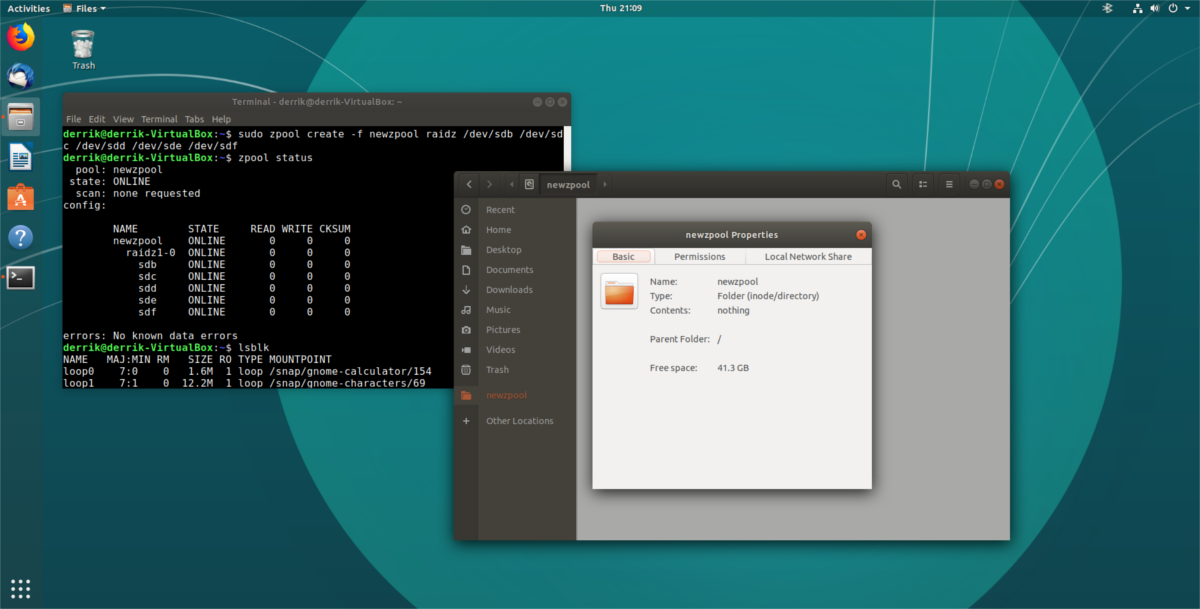
Szybkim sposobem sprawdzenia statusu Zpool jest polecenie zpool status. Dzięki niemu użytkownicy mogą zobaczyć podstawowy odczyt woluminu ZFS, jak to działa i czy są jakieś błędy. Aby sprawdzić stan, uruchom następujące polecenie:
zpool status